วิธีแก้ไขข้อผิดพลาด ERR_CONNECTION_REFUSED ใน Chrome
เผยแพร่แล้ว: 2023-01-25คุณเห็นข้อผิดพลาด ERR_CONNECTION_REFUSED เมื่อพยายามเข้าถึงเว็บไซต์หรือเมื่อดูทรัพยากรของเว็บไซต์โดยใช้เครื่องมือตรวจสอบของเบราว์เซอร์หรือไม่
ข้อความแสดงข้อผิดพลาดนี้ปรากฏขึ้นเมื่อเบราว์เซอร์ของคุณไม่สามารถเชื่อมต่อกับเว็บไซต์ที่คุณร้องขอได้ นอกจากนี้ คุณยังอาจเห็นสิ่งนี้ในเครื่องมือตรวจสอบของเบราว์เซอร์เมื่อคุณสำรวจว่าเหตุใดทรัพยากรบางอย่างบนเว็บไซต์จึงไม่โหลด
ในบทความนี้ เราจะแสดงวิธีแก้ไขข้อผิดพลาด ERR_CONNECTION_REFUSED ใน Chrome
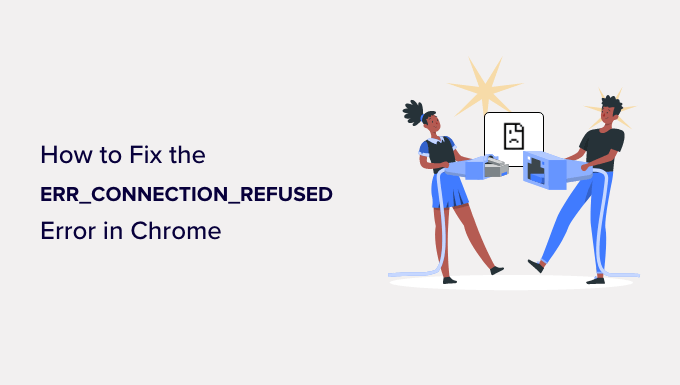
ข้อผิดพลาด 'ERR_CONNECTION_REFUSED' ใน Chrome คืออะไร
ข้อความ ERR_CONNECTION_REFUSED จะแสดงขึ้นใน Google Chrome เมื่อพยายามเปิดหน้าเว็บหรือทรัพยากรของเว็บไซต์ แต่ไม่สามารถทำได้ รหัสข้อผิดพลาดนี้มักจะรวมอยู่ในข้อความแสดงข้อผิดพลาดเช่น:
- 'ไม่สามารถเข้าถึงไซต์นี้ได้'
- 'ไม่สามารถโหลดทรัพยากร'
มีข้อผิดพลาดทั่วไปของ WordPress มากมาย แต่ข้อผิดพลาดนี้อาจทำให้คุณไม่สามารถเยี่ยมชมเว็บไซต์ของคุณเองและลงชื่อเข้าใช้พื้นที่ผู้ดูแลระบบ WordPress โดยทั่วไปคุณจะต้องการแก้ปัญหานี้โดยเร็วที่สุด
บ่อยครั้งเมื่อคุณเห็นข้อความแสดงข้อผิดพลาดนี้ แสดงว่าเว็บไซต์ WordPress ของคุณยังคงทำงานอยู่ แต่มีบางอย่างที่ทำให้เบราว์เซอร์หยุดการเข้าถึง ในหลายกรณี คุณจะต้องแก้ไขปัญหาด้วยเบราว์เซอร์หรือการเชื่อมต่ออินเทอร์เน็ตของคุณเองเท่านั้น
จากที่กล่าวมา เรามาดูวิธีแก้ไขข้อผิดพลาด ERR_CONNECTION_REFUSED ใน Chrome อันดับแรก เราจะดูวิธีแก้ไขข้อผิดพลาดเมื่อคุณไม่สามารถเข้าถึงเว็บไซต์ทั้งหมดได้ จากนั้นเราจะแสดงวิธีแก้ปัญหาเมื่อคุณไม่สามารถเข้าถึงไฟล์หรือทรัพยากรเฉพาะบนเว็บไซต์
- วิธีแก้ไขข้อผิดพลาด 'ไม่สามารถเข้าถึงไซต์นี้'
- วิธีแก้ไขข้อผิดพลาด 'ล้มเหลวในการโหลดทรัพยากร'
วิธีแก้ไขข้อผิดพลาด 'ไม่สามารถเข้าถึงไซต์นี้'
โดยปกติแล้ว ข้อความนี้จะแสดงขึ้นเมื่อคุณไม่สามารถเข้าถึงเว็บไซต์ทั้งหมดได้
คุณจะเห็นข้อความแสดงข้อผิดพลาดของ Chrome 'ไม่สามารถเข้าถึงไซต์นี้' พร้อมกับรหัสข้อผิดพลาด ERR_CONNECTION_REFUSED ข้อความอาจแนะนำบางสิ่งให้ลองแก้ไขข้อผิดพลาด เช่น การตรวจสอบการเชื่อมต่อ พร็อกซี ไฟร์วอลล์ และการกำหนดค่า DNS
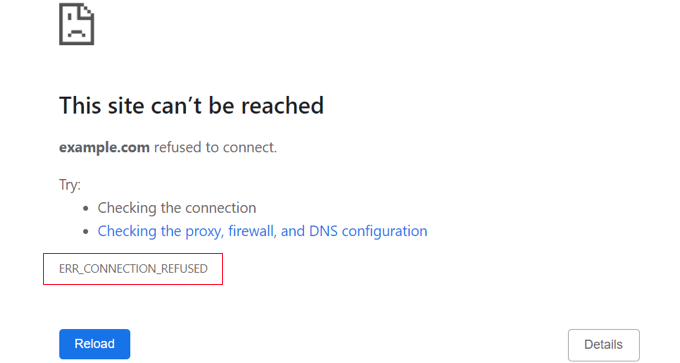
เบราว์เซอร์อื่นๆ จะแสดงข้อความที่คล้ายกัน เช่น:
- 'ไม่สามารถเชื่อมต่อ'
- 'อืมมม...เข้าหน้านี้ไม่ได้'
มีหลายสิ่งหลายอย่างที่อาจรบกวนการเชื่อมต่อกับเว็บไซต์ และคุณจะต้องทำตามขั้นตอนการแก้ไขปัญหาบางอย่างเพื่อระบุและแก้ไขปัญหา
เราจะกล่าวถึงขั้นตอนที่คุณควรทำด้านล่างโดยสังเขป สำหรับคำแนะนำโดยละเอียด โปรดดูคำแนะนำของเราเกี่ยวกับวิธีแก้ไขข้อผิดพลาด 'ไม่สามารถเข้าถึงไซต์นี้' ใน WordPress ได้อย่างง่ายดาย
ตรวจสอบการเชื่อมต่ออินเทอร์เน็ตของคุณ
วิธีแก้ไขที่ง่ายที่สุดคือตรวจสอบว่าคุณเชื่อมต่อกับอินเทอร์เน็ตแล้วรีสตาร์ทโมเด็มและเราเตอร์ การรีเซ็ตการเชื่อมต่ออินเทอร์เน็ตของคุณอาจเป็นเพียงการเชื่อมต่อกับเว็บไซต์ของคุณอีกครั้ง
ถ้าไม่ คุณควรตรวจสอบว่าเว็บไซต์ของคุณใช้งานได้หรือไม่ เพียงเข้าไปที่เว็บไซต์เครื่องมือตรวจสอบสถานะการออนไลน์ของเว็บไซต์ จากนั้นป้อน URL ของเว็บไซต์ของคุณเอง
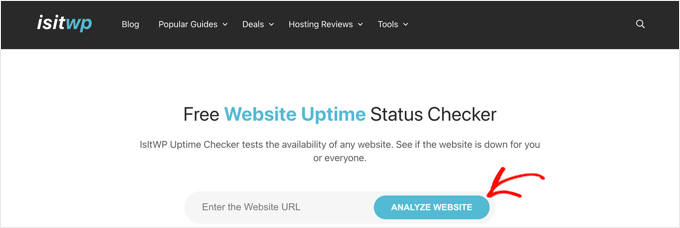
หากไซต์ของคุณล่ม คุณควรติดต่อผู้ให้บริการโฮสติ้ง WordPress เพื่อแจ้งให้ทราบว่าเว็บไซต์ของคุณล่ม
ล้างแคชเบราว์เซอร์ของคุณ
เว็บเบราว์เซอร์ของคุณจัดเก็บไฟล์และข้อมูลจากเว็บไซต์ที่คุณเยี่ยมชม ดังนั้นจึงไม่ต้องดาวน์โหลดอีกครั้ง อย่างไรก็ตาม อาจทำให้เกิดปัญหาได้หากไฟล์แคชล้าสมัยหรือเสียหาย

คุณสามารถล้างแคชของเบราว์เซอร์ใน Google Chrome ได้โดยคลิกที่ไอคอนสามจุดที่มุมบนขวา จากนั้นเลือก 'เครื่องมือเพิ่มเติม' ตามด้วย 'ล้างข้อมูลการท่องเว็บ…'
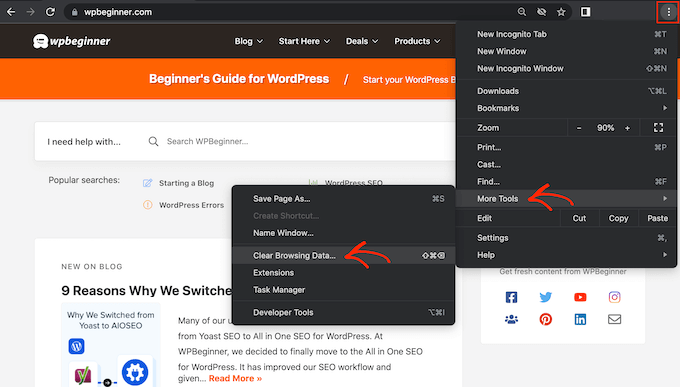
ในป๊อปอัปที่ปรากฏขึ้น ให้ทำเครื่องหมายที่ช่องถัดจาก 'รูปภาพและไฟล์ที่แคชไว้' จากนั้นคลิกปุ่ม 'ล้างข้อมูล'
ตอนนี้ลองกลับไปที่เว็บไซต์อีกครั้งเพื่อตรวจสอบว่าคุณสามารถเข้าถึงได้หรือไม่
แก้ไขปัญหาซอฟต์แวร์บนคอมพิวเตอร์ของคุณ
ซอฟต์แวร์รักษาความปลอดภัยและระบบเครือข่ายบางตัวที่คุณใช้งานบนคอมพิวเตอร์ของคุณอาจรบกวนการเชื่อมต่อกับเว็บไซต์ ซึ่งอาจรวมถึงไฟร์วอลล์ ซอฟต์แวร์ป้องกันไวรัส VPN และพร็อกซีเซิร์ฟเวอร์ของคุณ
เรามีคำแนะนำโดยละเอียดเกี่ยวกับวิธีแก้ปัญหาเหล่านี้ในคำแนะนำเกี่ยวกับวิธีแก้ไขข้อผิดพลาด 'ไม่สามารถเข้าถึงไซต์นี้'
แก้ไขปัญหาการตั้งค่า DNS ของคุณ
เช่นเดียวกับแคชของเบราว์เซอร์ คอมพิวเตอร์ของคุณจะจัดเก็บที่อยู่ IP ของเว็บไซต์ทั้งหมดที่คุณเข้าชม ซึ่งหมายความว่าเบราว์เซอร์ไม่ต้องค้นหาที่อยู่ IP เดียวกันหลายครั้ง
ด้วยการล้างแคช DNS คุณจะได้รับข้อมูลล่าสุดเกี่ยวกับเว็บไซต์ รวมถึงชื่อโดเมนหรือที่อยู่ใหม่
เพื่อช่วยคุณ เราได้สร้างคำแนะนำฉบับสมบูรณ์เกี่ยวกับวิธีล้างแคช DNS สำหรับ Mac, Windows และ Google Chrome
หากคุณยังไม่สามารถเข้าถึงเว็บไซต์ได้หลังจากดำเนินการแล้ว คุณสามารถลองเปลี่ยนเซิร์ฟเวอร์ DNS ของคุณได้เช่นกัน คุณสามารถทำตามคำแนะนำโดยละเอียดได้ในขั้นตอนเปลี่ยนเซิร์ฟเวอร์ DNS ของคู่มือของเราเกี่ยวกับวิธีแก้ไขข้อผิดพลาด 'ไม่สามารถเข้าถึงไซต์นี้ได้'
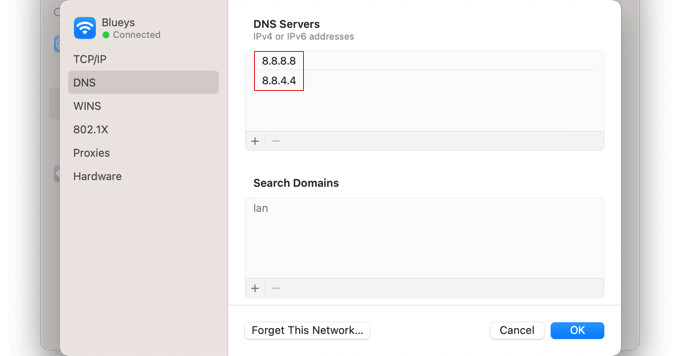
รีเซ็ตการตั้งค่า TCP/IP
สุดท้าย หากมีปัญหาเกี่ยวกับการกำหนดค่าการเชื่อมต่ออินเทอร์เน็ตของคุณ การต่ออายุโปรโตคอล TCP และ IP จะทำให้การเชื่อมต่อกลับสู่การตั้งค่าเริ่มต้น ซึ่งอาจช่วยแก้ปัญหาได้
คุณสามารถเรียนรู้วิธีดำเนินการทีละขั้นตอนในส่วนการรีเซ็ตการตั้งค่า TCP/IP ของคู่มือของเราเกี่ยวกับวิธีแก้ไขข้อผิดพลาด 'ไม่สามารถเข้าถึงไซต์นี้'
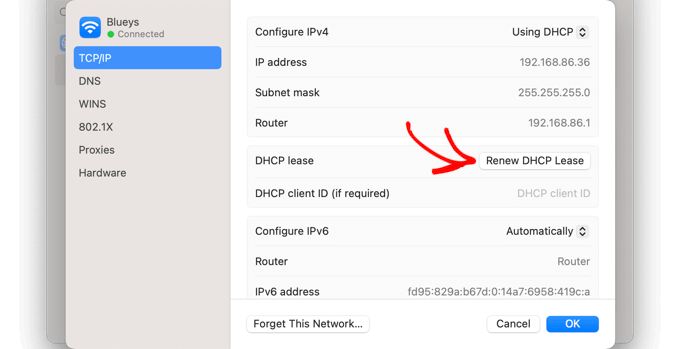
วิธีแก้ไขข้อผิดพลาด 'ล้มเหลวในการโหลดทรัพยากร'
คุณอาจสังเกตเห็นว่าในขณะที่เว็บไซต์ของคุณโหลด ทรัพยากรหรือไฟล์บางอย่างไม่ปรากฏขึ้น ไฟล์นี้อาจเป็นไฟล์รูปภาพหรือสื่ออื่นๆ, JavaScript หรือสไตล์ชีต CSS ทรัพยากรที่ขาดหายไปอาจทำให้เว็บไซต์ของคุณทำงานผิดปกติหรือทำงานไม่ถูกต้อง
เมื่อเป็นเช่นนั้น เบราว์เซอร์จะเพิ่มการแจ้งเตือนในคอนโซลข้อผิดพลาดเพื่อจุดประสงค์ในการแก้ไขข้อบกพร่อง
ในกรณีส่วนใหญ่ คุณจะเห็นข้อผิดพลาดนี้ในคอนโซลข้อผิดพลาดของเบราว์เซอร์เมื่อใช้เครื่องมือตรวจสอบ คุณอาจเห็นข้อความแสดงข้อผิดพลาด Failed to load resource: net::ERR_CONNECTION_REFUSED
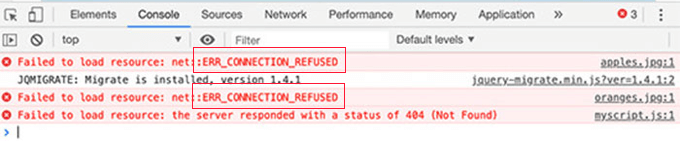
ข้อความแสดงข้อผิดพลาดนี้เกิดขึ้นเมื่อโค้ดของเว็บไซต์ของคุณกล่าวถึงไฟล์ แต่เบราว์เซอร์ของคุณไม่สามารถดาวน์โหลดได้ สิ่งนี้สามารถเกิดขึ้นได้เมื่อมีปัญหากับไฟล์เอง หรือ URL ที่ชี้ไปที่ไฟล์นั้น
ในการแก้ไขปัญหา คุณจะต้องแทนที่ทรัพยากรที่เป็นปัญหาหรือแก้ไข URL เรามีคำแนะนำโดยละเอียดสำหรับทั้งสองสิ่งนี้ในคำแนะนำเกี่ยวกับวิธีแก้ไขข้อผิดพลาด 'ไม่สามารถโหลดทรัพยากร' ใน WordPress
เราหวังว่าบทช่วยสอนนี้จะช่วยให้คุณเรียนรู้วิธีแก้ไขข้อผิดพลาด ERR_CONNECTION_REFUSED ใน Chrome คุณอาจต้องการดูคู่มือความปลอดภัย WordPress ขั้นสูงสุดของเรา หรือดูรายการวิธีง่ายๆ ในการเพิ่มการเข้าชมบล็อกของคุณ
หากคุณชอบบทความนี้ โปรดสมัครรับข้อมูลช่อง YouTube ของเราสำหรับวิดีโอสอน WordPress คุณสามารถหาเราได้ที่ Twitter และ Facebook
